ユーザ管理#
はじめに#
本ページでは、オーガニゼーション(以下 org)と、グループ、ユーザの考え方を図示します。オーガニゼーション、グループもあわせてご覧ください。
graph TB
%% スタイル定義
classDef userStyle fill:#66bb6a88,stroke:#66bb6a,stroke-width:2px
classDef orgStyle fill:#42a5f588,stroke:#42a5f5,stroke-width:3px,rx:10,ry:10
classDef grpStyle fill:#ef535088,stroke:#ef5350,stroke-width:2px,rx:5,ry:5
classDef containerStyle fill:#ffd54f88,stroke:#ffd54f,stroke-width:3px,rx:15,ry:15
%% FutureVuls全体の枠
subgraph FV["FutureVuls"]
direction TB
%% 上部のオーガニゼーション
subgraph Org1["オーガニゼーション"]
direction LR
Grp1["グループ"]:::grpStyle
Grp2["グループ"]:::grpStyle
Grp3["グループ"]:::grpStyle
Grp4["グループ"]:::grpStyle
end
%% 下部のオーガニゼーション
subgraph Org2["オーガニゼーション"]
direction TB
subgraph Row1[" "]
direction LR
Grp5["グループ"]:::grpStyle
Grp6["グループ"]:::grpStyle
end
subgraph Row2[" "]
direction LR
Grp7["グループ"]:::grpStyle
Grp8["グループ"]:::grpStyle
end
end
end
%% ユーザの定義(FutureVulsの外側)
User1["ユーザ"]:::userStyle
User2["ユーザ"]:::userStyle
User3["ユーザ"]:::userStyle
User4["ユーザ"]:::userStyle
User5["ユーザ"]:::userStyle
User6["ユーザ"]:::userStyle
%% ユーザとグループの関係
User1 --> Org1
User2 --> Grp4
User3 --> Grp3
User4 --> Org2
User5 --> Grp5
User6 --> Grp8
%% スタイル適用
class Org1,Org2 orgStyle
class FV containerStyle
class Row1,Row2 fill:transparent,stroke:noneユーザ、オーガニゼーション、グループの構成
- オーガニゼーションの配下にグループを作成できる
- ユーザは1つのオーガニゼーションに所属し、そのオーガニゼーション内の複数のグループに所属できる
- グループに所属しているユーザはそのグループのオーガニゼーションに所属することになる
- オーガニゼーションに所属しているが、グループには所属しないユーザも存在する
- 初回登録時や全グループから削除された、または全グループから退会した場合
- すべてのユーザは必ず1つのオーガニゼーションに所属する
グループ数・ユーザ数の上限と料金体系について
・グループ数の上限は特にありません。グループの数は料金計算には関係しません。
・ユーザ数の上限は特にありません。ユーザの数は料金計算には関係しません。
ユーザの権限管理#
ユーザには用途に応じて権限を設定できます。 各権限と可能な操作は以下のとおりです。
| 権限種類 | CSIRTプランのみ | 権限説明 |
|---|---|---|
| オーナ | ー | すべての閲覧・変更ができる |
| CSIRT | ✓ | 課金関係・オーガニゼーションユーザ管理以外の閲覧・変更ができる |
| グループセット管理者 | ✓ | 該当のグループセットとグループセットに含まれるグループの設定と基本画面を閲覧・変更できる |
| グループセットメンバ | ✓ | 該当のグループセットとグループセットに含まれるグループの基本画面を閲覧・変更できる |
| グループセット閲覧権限のみ | ✓ | 該当のグループセットとグループセットに含まれるグループの基本画面を閲覧できる 例外的に可能な変更操作は、「タスクコメントの投稿・編集・削除」と「グループセットからの脱退」のみ |
| グループ管理者 | ー | 該当グループの設定と基本画面を閲覧・変更できる |
| グループメンバ | ー | 該当グループの基本画面を閲覧・変更できる |
| グループ閲覧権限のみ | ー | 該当グループの基本画面を閲覧できる 例外的に可能な変更操作は、「タスクコメントの投稿・編集・削除」と「グループからの脱退」のみ |
| グループ未参加 | ー | グループへ追加されたが未SignUpのユーザ、またはグループへ追加された他のオーガニゼーションに所属しているユーザ |
ユーザの権限設定#
オーガニゼーション内でのユーザの権限設定は、「オーガニゼーション設定 > メンバ」から行います。 メンバページには、オーガニゼーションに所属しているすべてのユーザが表示されています。 ユーザ名の右にある「ユーザ設定変更」ボタンから、権限の設定を行えます。
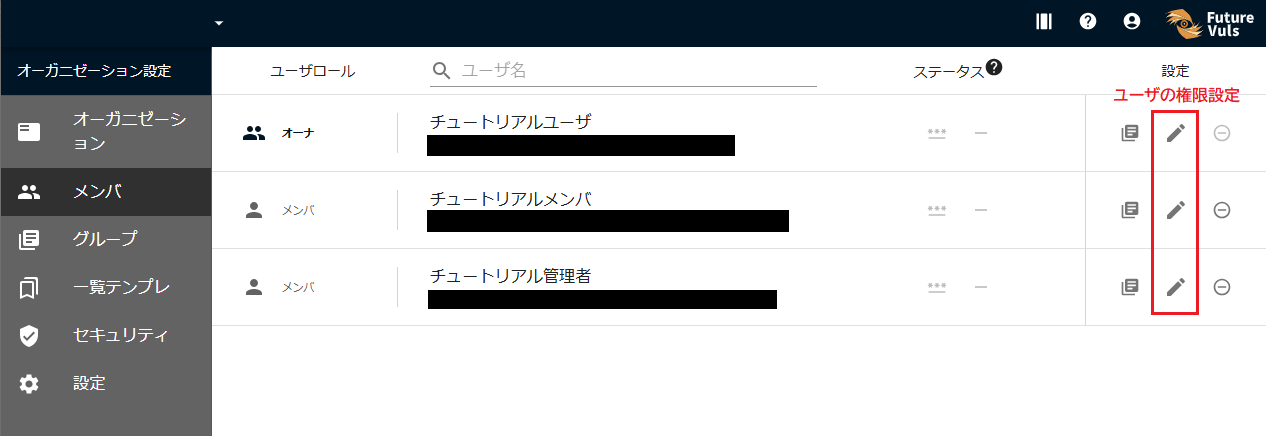
オーナ権限#
オーナ権限を持つユーザはオーガニゼーション設定の表示や請求先変更、各グループへの所属など、オーガニゼーション内のすべての設定を変更できます。 この権限を持つと、すべてのグループセット、すべてのグループでの閲覧、編集、設定が可能です。 CSIRT 権限との違いは、支払い設定やオーガニゼーション情報変更を含めて、オーガニゼーション設定がすべて行えることです。
オーガニゼーション設定について
オーガニゼーション設定の中で、請求業務とオーガニゼーション情報変更はオーナ権限をもつユーザのみが行えます。 その他のオーガニゼーション設定は CSIRT 権限でも実施可能です。
CSIRT権限#
CSIRT 権限は端的に言えば、請求業務権限・オーガニゼーション情報変更権限のないオーナ権限となっています。 オーナ同様に、ユーザの権限の変更や各グループへの所属確認、グループセットでデータ閲覧などが可能です。 この権限を持つと、すべてのグループセット、すべてのグループでの閲覧、編集、設定が可能です。
オーナ権限と違い、支払い設定やオーガニゼーション情報変更などのオーガニゼーション設定の一部は行えません。
CSIRT プラン限定
CSIRT 権限は CSIRT プランを契約しているオーガニゼーション限定の機能です。
グループの権限設定#
グループの権限(グループ管理者権限)はグループ設定の メンバ から行います。
メンバ ページにはグループに所属しているすべてのユーザが表示されています。
ユーザ名の右にある「権限変更」から、 権限付与の設定を行えます。
グループセットの権限設定#
CSIRT プラン限定
グループセットは CSIRT プランを契約しているオーガニゼーション限定の機能です。
グループセットの権限(グループセット管理者権限)はグループセット設定の メンバ から行います。
メンバページにはグループセットに所属しているすべてのユーザが表示されています。
ユーザ名の右にある「権限変更」から、 権限付与の設定を行えます。
グループセットの権限を持つと、設定されているグループセットおよびそのグループセットに所属しているすべてのグループでの閲覧、編集が可能です。 グループセット管理者権限はグループセットの設定だけでなく、所属しているグループの設定もグループ管理者として変更可能です。
複数のユーザを複数のグループに参加させる場合、グループセットを作成し、グループセットのメンバにすると一括で権限を付与できます。
グループセット⇒グループの権限の継承について#
基本的には、グループセットで付与された権限はグループ権限に継承されます。
しかし、ユーザが複数のグループセットに所属していたり、グループ自体にも直接所属していたりするなど、状況によってはどの権限が最終的に適用されるのか分かりにくいケースがあります。 ここでは、そのような例外的なパターンにおける権限の決定ルールについて解説します。
パターン1: ユーザが、あるグループを含む複数のグループセットに、異なる権限で所属している場合#
あるグループ(例: グループ1)が、複数のグループセット(例: グループセット1, 2, 3)に含まれています。 ユーザ A さんが、これらのグループセットそれぞれに対して、異なる権限で所属しています。
この場合、ユーザ A さんのグループ1における権限は、所属する各グループセットで与えられた権限のうち、最も強い権限 が適用されます。
例えば以下のケースでは、A さんのグループ1における権限は 管理者権限 となります(グループセット1の権限が最も強く、それが適用されるため)
- グループ1は、グループセット1, 2, 3 に含まれている。
- A さんは、以下の権限で各グループセットに所属している。
- グループセット1: 管理者権限
- グループセット2: メンバ権限
- グループセット3: 閲覧権限のみ
graph TB
%% スタイル定義
classDef userStyle fill:#ff6b3588,stroke:#ff6b35,stroke-width:3px
classDef grpSetStyle fill:#2196f388,stroke:#2196f3,stroke-width:2px,rx:10,ry:10
classDef grpStyle fill:#03a9f488,stroke:#03a9f4,stroke-width:2px,rx:5,ry:5
classDef adminStyle fill:#4caf5088,stroke:#4caf50,stroke-width:2px
classDef memberStyle fill:#ff980088,stroke:#ff9800,stroke-width:2px
classDef viewStyle fill:#9e9e9e88,stroke:#9e9e9e,stroke-width:2px
classDef resultStyle fill:#f4433688,stroke:#f44336,stroke-width:3px
%% ノード定義
UserA["ユーザA"]:::userStyle
subgraph GS1["グループセット1"]
GS1Label["管理者権限"]:::adminStyle
end
subgraph GS2["グループセット2"]
GS2Label["メンバ権限"]:::memberStyle
end
subgraph GS3["グループセット3"]
GS3Label["閲覧権限のみ"]:::viewStyle
end
Grp1["グループ1<br>結果: 管理者権限<br>(最も強い権限が適用)"]:::resultStyle
%% 関係
UserA -.->|"管理者"| GS1
UserA -.->|"メンバ"| GS2
UserA -.->|"閲覧のみ"| GS3
GS1 --> Grp1
GS2 --> Grp1
GS3 --> Grp1
%% スタイル適用
class GS1,GS2,GS3 grpSetStyleパターン2: ユーザが、グループ自体と、そのグループを含むグループセットの両方に、異なる権限で所属している場合#
ユーザ A さんが、あるグループ(例: グループ1)自体と、そのグループ1を含んでいるグループセット(例: グループセット1)の両方に所属しており、それぞれで異なる権限が設定されています。
この場合、ユーザ A さんのグループ1における権限は、グループセットで与えられている権限に関わらず、グループ自体に直接設定された権限 が適用(優先)されます。
例えば以下のケースでは、A さんのグループ1における権限は 閲覧権限のみ となります(グループ自体に設定された権限が、グループセットの権限よりも優先されるため)
- グループ1は、グループセット1, 2, 3 に含まれている。
- A さんは、以下の権限で各グループセットに所属している。
- グループセット1: 管理者権限
- グループセット2: メンバ権限
- グループセット3: 閲覧権限のみ
- 加えて、Aさんはグループ1自体に「閲覧権限のみ」で所属している。
graph TB
%% スタイル定義
classDef userStyle fill:#ff6b3588,stroke:#ff6b35,stroke-width:3px
classDef grpSetStyle fill:#2196f388,stroke:#2196f3,stroke-width:2px,rx:10,ry:10
classDef grpStyle fill:#03a9f488,stroke:#03a9f4,stroke-width:2px,rx:5,ry:5
classDef adminStyle fill:#4caf5088,stroke:#4caf50,stroke-width:2px
classDef memberStyle fill:#ff980088,stroke:#ff9800,stroke-width:2px
classDef viewStyle fill:#9e9e9e88,stroke:#9e9e9e,stroke-width:2px
classDef directStyle fill:#e91e6388,stroke:#e91e63,stroke-width:3px
classDef resultStyle fill:#f4433688,stroke:#f44336,stroke-width:3px
%% ノード定義
UserA["ユーザA"]:::userStyle
subgraph GS1["グループセット1"]
GS1Label["管理者権限"]:::adminStyle
end
subgraph GS2["グループセット2"]
GS2Label["メンバ権限"]:::memberStyle
end
subgraph GS3["グループセット3"]
GS3Label["閲覧権限のみ"]:::viewStyle
end
Grp1["グループ1<br>結果: 閲覧権限のみ<br>(直接設定が優先)"]:::resultStyle
%% 関係
UserA -.->|"管理者"| GS1
UserA -.->|"メンバ"| GS2
UserA -.->|"閲覧のみ"| GS3
UserA ==>|"直接: 閲覧のみ<br>(優先される)"| Grp1
GS1 --> Grp1
GS2 --> Grp1
GS3 --> Grp1
%% スタイル適用
class GS1,GS2,GS3 grpSetStyleユーザの登録#
まだアカウントが無い状態から FutureVuls にオンラインサインアップして、オーガニゼーションとグループを作成するまでを説明します。
graph LR
%% スタイル定義
classDef personStyle fill:#ff6b3588,stroke:#ff6b35,stroke-width:2px
classDef orgStyle fill:#2196f388,stroke:#2196f3,stroke-width:2px,rx:10,ry:10
classDef grpStyle fill:#03a9f488,stroke:#03a9f4,stroke-width:2px,rx:10,ry:10
%% ノード定義
NewUser["未登録<br>👋"]:::personStyle
RegisteredUser["本登録<br>😊"]:::personStyle
OrgAdmin["Org管理者<br>👨💻"]:::personStyle
OrgGrpAdmin["Org/GrpA所属<br>👥"]:::personStyle
%% 組織・グループの枠
subgraph FutureVuls["FutureVuls"]
direction LR
subgraph OrgA["Org A"]
direction LR
subgraph GrpA["Grp A"]
OrgGrpAdmin
end
OrgAdmin
RegisteredUser
end
end
%% フロー
NewUser ===>|"新規登録+Org作成"| RegisteredUser
RegisteredUser ===>|"管理者権限付与"| OrgAdmin
OrgAdmin ===>|"Grp作成"| OrgGrpAdmin
%% スタイル適用
class OrgA orgStyle
class GrpA grpStyle画面からサインアップしてオーガニゼーションとグループを作成する流れはチュートリアルを参照してください。
ユーザの追加#
FutureVuls 上でオーガニゼーションやグループにユーザを追加する方法について説明していきます。 主に以下のような流れがあります。
- FutureVuls に未登録なユーザをグループに追加する
- FutureVuls に未登録なユーザをオーガニゼーションに追加する(脆弱性情報を参照するには別途グループへの追加が必要)
- オーガニゼーション所属済みのユーザを他のグループに追加する
未登録なユーザをグループに追加する#
承認フローの廃止(2025年7月14日より)
ユーザ追加時の承認フローが廃止されました。管理者がユーザを追加した時点で即座に参加が完了します。
graph LR
%% スタイル定義
classDef personStyle fill:#ff6b3588,stroke:#ff6b35,stroke-width:2px
classDef orgStyle fill:#2196f388,stroke:#2196f3,stroke-width:2px,rx:10,ry:10
classDef grpStyle fill:#03a9f488,stroke:#03a9f4,stroke-width:2px,rx:10,ry:10
classDef adminStyle fill:#ffa72688,stroke:#ffa726,stroke-width:2px
%% ノード定義
NewUser["未登録<br>👋"]:::personStyle
TempUser["仮登録<br>👨💼<br>📧"]:::personStyle
RegisteredUser["本登録<br>😊"]:::personStyle
GroupAdmin["GrpA管理者<br>👨💻"]:::adminStyle
GroupMember["GrpA所属<br>👥"]:::personStyle
%% 組織・グループの枠
subgraph FutureVuls["FutureVuls"]
direction TB
subgraph OrgA["Org A"]
direction LR
subgraph GrpA["Grp A"]
GroupAdmin
GroupMember
end
end
TempUser
RegisteredUser
end
%% フロー
GroupAdmin -.->|"ユーザ追加"| NewUser
NewUser ===>|"追加完了"| TempUser
TempUser ===>|"ログイン"| RegisteredUser
RegisteredUser ===>|"グループ参加"| GroupMember
%% スタイル適用
class OrgA orgStyle
class GrpA grpStyleFutureVuls に一度もログインしたことがない未登録なユーザを追加して、グループに参加させる方法を説明します。 ユーザ追加には2つのパターンがあります。
ID/パスワード形式 もしくは Google認証でログインするユーザを追加する#
上図の OrgA / GrpA のグループ管理者が「グループ設定」の「メンバ」から、ユーザ追加 > 外部の人を追加します。 SSO ユーザとして追加のチェックは入れないでください。
追加されたメールアドレス宛に「仮パスワード」の記載されたメールが送付されますので、追加された方は記載された情報を元に FutureVuls へログインしてください。
SAML連携でログインするユーザをグループに追加する#
CSIRT プラン限定
この操作をするにはSAML連携の設定が完了している必要があります。 SAML 連携は CSIRT プランでのみご利用可能です。
上図の OrgA / GrpA のグループ管理者が「グループ設定」の「メンバ」から、ユーザ追加 > 外部の人を追加します。 そして、SSO ユーザとして追加のチェックを入れます。
追加されたメールアドレス宛にログイン URL が記載されたメールが送付されますので、追加された方はその URL よりアクセスし、ログインしてください。 このURLは以降のSSOログインでも利用するため、ブックマークすることを推奨します。
未登録なユーザをオーガニゼーションに追加する#
FutureVuls に一度もログインしたことがない未登録なユーザをオーガニゼーションに追加する方法を説明します。 ユーザ追加には2つのパターンがあります。
graph LR
%% スタイル定義
classDef personStyle fill:#ff6b3588,stroke:#ff6b35,stroke-width:2px
classDef orgStyle fill:#2196f388,stroke:#2196f3,stroke-width:2px,rx:10,ry:10
classDef grpStyle fill:#03a9f488,stroke:#03a9f4,stroke-width:2px,rx:10,ry:10
classDef adminStyle fill:#ffa72688,stroke:#ffa726,stroke-width:2px
%% ノード定義
NewUser["未登録<br>👋"]:::personStyle
TempUser["仮登録<br>👨💼<br>📧"]:::personStyle
RegisteredUser["本登録<br>😊"]:::personStyle
OrgOwner["Orgオーナ<br>👨💻"]:::adminStyle
OrgMember["Org所属<br>👤"]:::personStyle
%% 組織・グループの枠
subgraph FutureVuls["FutureVuls"]
direction TB
subgraph OrgA["Org A"]
OrgOwner
OrgMember
end
TempUser
RegisteredUser
end
%% フロー
OrgOwner -.->|"ユーザ追加"| NewUser
NewUser ===>|"追加完了"| TempUser
TempUser ===>|"ログイン"| RegisteredUser
RegisteredUser ===>|"Org参加"| OrgMember
%% スタイル適用
class OrgA orgStyleID/パスワード形式 もしくは Google認証でログインするユーザを追加する#
OrgA のオーナ(オーガニゼーションの管理者)が「オーガニゼーション設定」内の「メンバ」から、「ユーザ追加」ボタンでオーガニゼーションへメンバを追加します。
追加されたメールアドレス宛に「仮パスワード」の記載されたメールが送付されますので、招待された方は記載された情報を元に FutureVuls へログインしてください。
SAML連携でログインするユーザをオーガニゼーションに追加する#
CSIRT プラン限定
この操作をするにはSAML連携の設定が完了している必要があります。 SAML 連携は CSIRT プランでのみご利用可能です。
OrgA のオーナ(オーガニゼーションの管理者)が「オーガニゼーション設定」内の「メンバ」から、「SSO ユーザ追加」ボタンでオーガニゼーションへメンバを追加します。
追加されたメールアドレス宛にログイン URL が記載されたメールが送付されますので、追加された方はその URL よりアクセスし、ログインしてください。 この URL は以降の SSO ログインでも利用するため、ブックマークすることを推奨します。
ユーザのグループへの追加
オーガニゼーションに追加したユーザはそのままではグループに配属されていないため、脆弱性情報等を確認できない状態です。 適宜ユーザを各グループへ追加してください。
graph LR
%% スタイル定義
classDef personStyle fill:#ff6b3588,stroke:#ff6b35,stroke-width:2px
classDef grpStyle fill:#03a9f488,stroke:#03a9f4,stroke-width:2px,rx:10,ry:10
classDef linkTextStyle stroke-width:0,fill:transparent
classDef orgStyle fill:#2196f388,stroke:#2196f3,stroke-width:2px,rx:10,ry:10
%% ノード定義
OrgMember["Org所属ユーザ<br>(グループ未所属)<br>👤"]:::personStyle
LinkText["グループへの<br>追加が必要"]:::linkTextStyle
subgraph Groups["グループ群"]
GrpA["Grp A"]:::grpStyle
GrpB["Grp B"]:::grpStyle
GrpC["Grp C"]:::grpStyle
end
%% 関係を定義して横に並べる
OrgMember -.- LinkText -.-> Groups
subgraph OrgA["Org A"]
direction LR
OrgMember
LinkText
Groups
end
class OrgA orgStyleオーガニゼーション所属済みのユーザを他のグループに追加する#
FutureVuls への本登録が済んでいてオーガニゼーションにも参加済みなユーザを、他のグループに追加する流れを説明します。
graph TB
%% スタイル定義
classDef personStyle fill:#ff6b3588,stroke:#ff6b35,stroke-width:2px
classDef orgStyle fill:#2196f388,stroke:#2196f3,stroke-width:2px,rx:10,ry:10
classDef grpStyle fill:#03a9f488,stroke:#03a9f4,stroke-width:2px,rx:10,ry:10
classDef adminStyle fill:#ffa72688,stroke:#ffa726,stroke-width:2px
%% ノード定義
OrgUser["Org所属ユーザ<br>(GrpBのみ所属)<br>👤"]:::personStyle
GroupAAdmin["GrpA管理者<br>👨💻"]:::adminStyle
MultiGroupUser["GrpA/GrpB所属<br>👥"]:::personStyle
%% 組織・グループの枠
subgraph OrgA["Org A"]
direction LR
subgraph GrpA["Grp A"]
GroupAAdmin
MultiGroupUser
end
subgraph GrpB["Grp B"]
OrgUser
end
end
%% フロー
GroupAAdmin -.->|"ユーザ追加"| OrgUser
OrgUser ===>|"即座に参加"| MultiGroupUser
%% スタイル適用
class OrgA orgStyle
class GrpA grpStyle
class GrpB grpStyle上図の OrgA / GrpA のグループ管理者が「グループ設定」の「メンバ」から、ユーザ追加 > このオーガニゼーションから選択 にてユーザを選択し追加します。
追加されたユーザ宛に通知メールが送付されます。
ユーザのログイン方法の変更#
既にパスワード認証で登録済みのユーザを、SSO でログイン可能にする手順について説明します。 所属組織のポリシーに応じて、下記2パターンどちらかをご参照ください。
- パスワードログインと SSO ログインの併用を許可する
- パスワードログインを許可せず、SSO ログインのみを許可する
CSIRT プラン限定
この操作はSAML連携の設定が完了している必要があります。 SAML 連携は CSIRT プランでのみご利用可能です。
パスワードログインと SSO ログインの併用を許可する#
この場合、SAML連携の設定完了後、設定画面に表示されているログイン URL を各ユーザに共有してください。 各ユーザはその URL から SSO ログインが可能になります。 このURLは以降のSSOログインでも利用するため、ブックマークすることを推奨します。
パスワードログインを許可せず、SSO ログインのみを許可する#
SAML連携の設定完了後、次の手順に従ってください。
- オーガニゼーション設定 > セキュリティを開く
- SSO 設定にて、「SSO ユーザのみ招待する」が有効になっていることを確認する
- オーガニゼーション設定 > メンバを開く
- 「SSO ユーザ追加ボタン」を押す
- SSO ログインに限定したいユーザのメールアドレスをすべて入力し送信する
入力したメールアドレス宛にログイン URL を記載したメールが送付されますので、追加された方はその URL よりアクセスし、ログインしてください。 このURLは以降のSSOログインでも利用するため、ブックマークすることを推奨します。 以降、送信したメールアドレスのユーザは SSO ログインのみ可能になります。
なお、FutureVuls 未登録のユーザ追加はグループ単位でも可能です。 グループ管理者とオーガニゼーション管理者が異なり、グループ管理者が意図せず SSO ユーザ以外を追加するケースを防ぐため、下記より SSO ログインのみ許可する設定が可能です。 所属組織のポリシーに応じてご利用ください。
- 「オーガニゼーション設定」内の「セキュリティ」から、「SSO 設定」を開きます
- 「SSO ユーザのみ追加する」のスイッチを ON にします
ユーザの削除#
ユーザをグループから削除する#
ユーザ管理者があるユーザをグループから削除する場合を説明します。
graph LR
%% スタイル定義
classDef personStyle fill:#ff6b3588,stroke:#ff6b35,stroke-width:2px
classDef orgStyle fill:#2196f388,stroke:#2196f3,stroke-width:2px,rx:10,ry:10
classDef grpStyle fill:#03a9f488,stroke:#03a9f4,stroke-width:2px,rx:10,ry:10
classDef adminStyle fill:#ffa72688,stroke:#ffa726,stroke-width:2px
classDef removedStyle fill:#ef535088,stroke:#ef5350,stroke-width:2px,stroke-dasharray: 5 5
%% ノード定義
GroupAdmin["GrpA管理者<br>👨💻"]:::adminStyle
UserInGroup["ユーザ<br>(GrpA所属)<br>👤"]:::personStyle
UserOrgOnly["ユーザ<br>(Org所属のみ)<br>👤"]:::personStyle
%% 組織・グループの枠
subgraph OrgA["Org A"]
direction LR
subgraph GrpA["Grp A"]
GroupAdmin
UserInGroup
end
UserOrgOnly
end
%% フロー
GroupAdmin -.->|"削除操作"| UserInGroup
UserInGroup ===>|"グループから削除"| UserOrgOnly
%% スタイル適用
class OrgA orgStyle
class GrpA grpStyleグループ管理者が「グループ設定」の「メンバ」からメンバを削除します。 削除されたユーザは上図の GrpA からは削除されますが、OrgA には残ったままとなります。
グループ管理者がある一般ユーザを OrgA の全グループから削除した場合は、そのユーザは OrgA には所属したままで OrgA のどのグループにも所属していない状態となります。 一般ユーザは自分からグループには参加出来ないため、以下のいずれかを選択してください。
ユーザをOrgから削除する#
オーガニゼーションオーナーが「オーガニゼーション設定」>「メンバ」よりメンバを削除します。 削除されたユーザは OrgA からは削除されます。
オーガニゼーションからの削除について
ユーザは1つのオーガニゼーションにのみ所属できます。 オーガニゼーションから削除されると、ユーザは自動的に FutureVuls から退会となります。
FutureVuls を引き続き利用したい場合は、新たにアカウントを作成してオーガニゼーションを作成するか、他のオーガニゼーションの管理者に招待してもらう必要があります。
アカウントを削除する#
ユーザは 右上人アイコン > プロフィール > 右下のリンク より、アカウントが削除できます。
